http://www.youtube.com/watch?v=AFpb_DAWhP8
Il ripristino di sistema consiste nello ristabilire condizioni dello stesso sistema ad una data precedentemente salvata. Per questo motivo, è consigliabile creare punti di ripristino prima di effettuare alcune modifiche consistenti; avendo quindi la possibilità di ritornare allo stato precedente ai cambiamenti effettuati. Esistono vari metodi per creare un punto di ripristino del sistema; uno di questi è la creazione di una immagine ISO. Vediamo come crearla!
1.Scaricate ed installate questo software.
2.Il software è freeware, ma al primo avvio è richiesta una connessione internet per effettuare la registrazione del prodotto. Cliccate su OK e attendete la registrazione.
3.Esso provvede all’analisi del vostro disco rigido e di eventuali partizioni. Nella nuova schermata vengono elencati tutti i dischi e le relative partizioni.
4.Posizionatevi in backup -> create image. Cliccate Next.
5.Vengono visualizzati i dischi e le relative partizioni; selezionate le voci di cui volete creare il punto di ripristino e poi cliccate next.
6.L’immagine può essere salvata in un Hard Disk Esterno, in Rete o su un Cd/Dvd. Nel nostro caso abbiamo deciso di salvarla in un hard disk esterno.
7.Cliccate su Next una volta che avete deciso su quale periferica salvarla; nella nuova finestra viene elencato il riepilogo delle operazioni da eseguire.
8.Cliccando Advanced è possibile visualizzare il metodo di compressione del backup. La modalità di default è la consigliata ed ottimale; se tutto corrisponde, cliccate Next.
9.Il software provvede alla creazione del punto di ripristino. Se desiderate scompattare l’immagine, creando un cd/dvd boot; cliccate Crea Disco->Next (lasciando come impostata la modalità Linux).
10.Dopo aver scelto il masterizzatore, cliccate su Next e il software provvederà alla masterizzazione dell’immagine.
Nel momento del bisogno potrete ripristinare il vostro sistema operativo alle impostazioni predefinite al momento della creazione dell’immagine di ripristino.


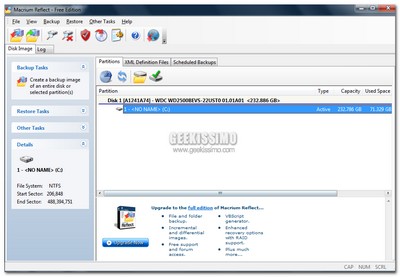
![Come convertire una penna USB o hard disk esterno da Fat32 a NTFS in Windows [Video Tutorial]](https://geekissimo.com/wp-content/uploads/2011/04/2011-04-19_153308-70x70.png)

![Come mettere Windows 7 su Psp 1004, 2004 e 3004 [Video Tutorial]](https://geekissimo.com/wp-content/uploads/2011/01/windows7psp-70x70.jpg)
![Come installare temi non ufficiali in windows 7 [Video Tutorial]](https://geekissimo.com/wp-content/uploads/2011/01/2-70x70.jpg)
![Trasformare windows 7,XP e Vista in Mac Snow Leopard [Video Tutorial]](https://geekissimo.com/wp-content/uploads/2010/12/mac-70x70.jpg)


#1Emanuele Peri
ottimo software e guida davvero utile. l'avevo già utilizzato tempo fa su windows xp, e sono rimasto pienamente soddisfatto